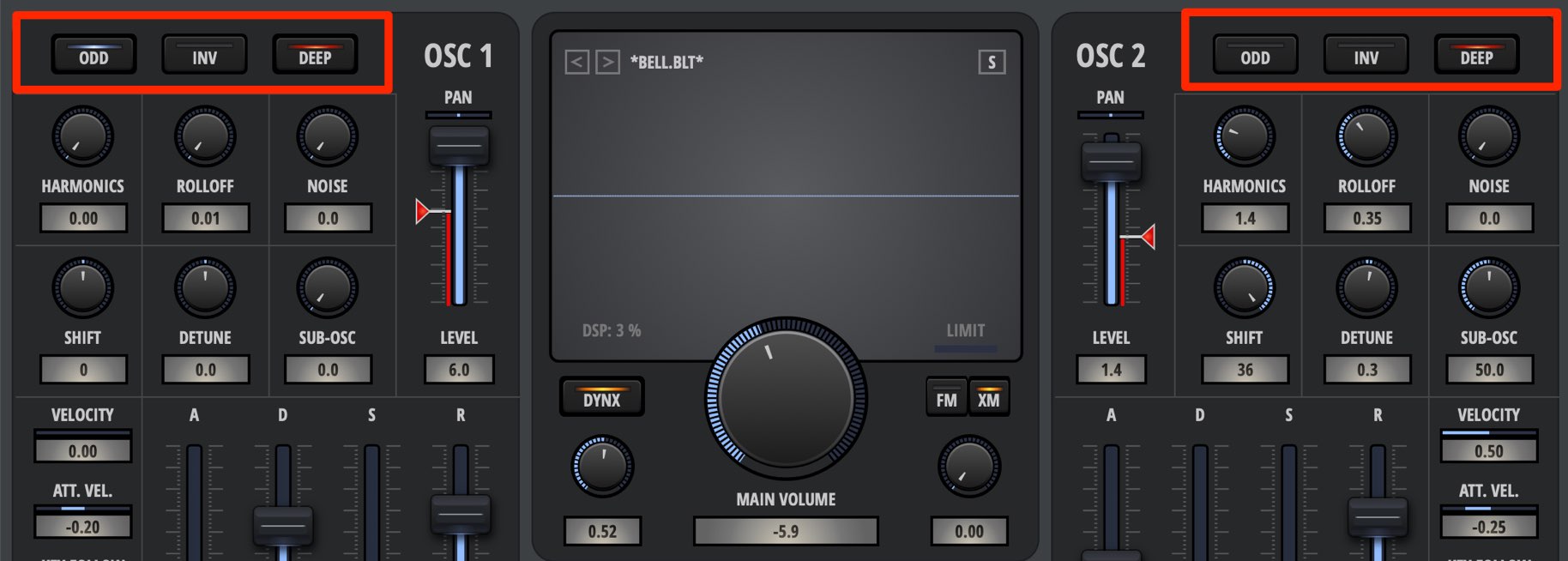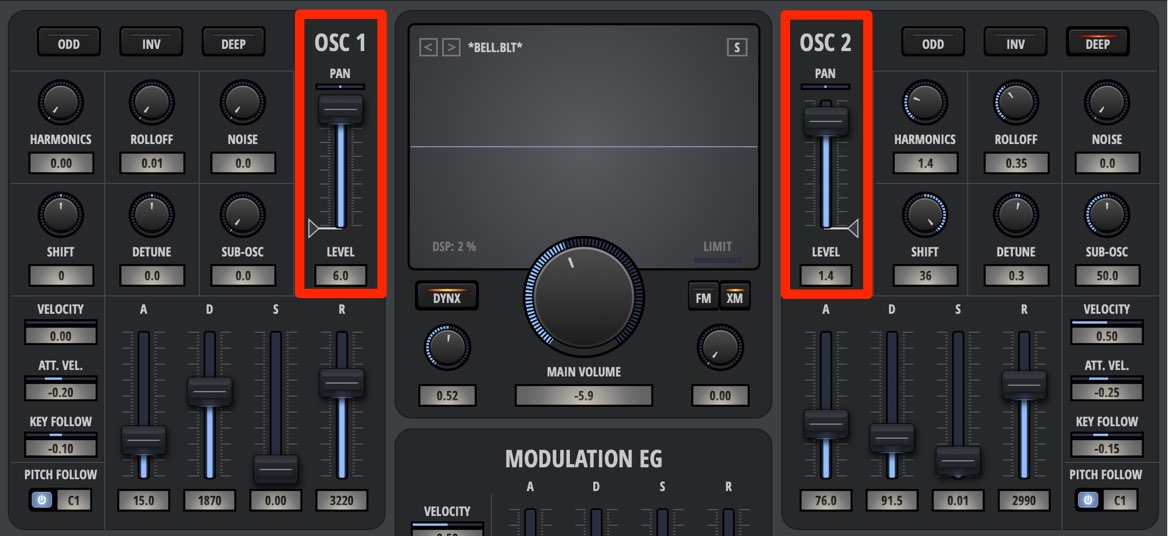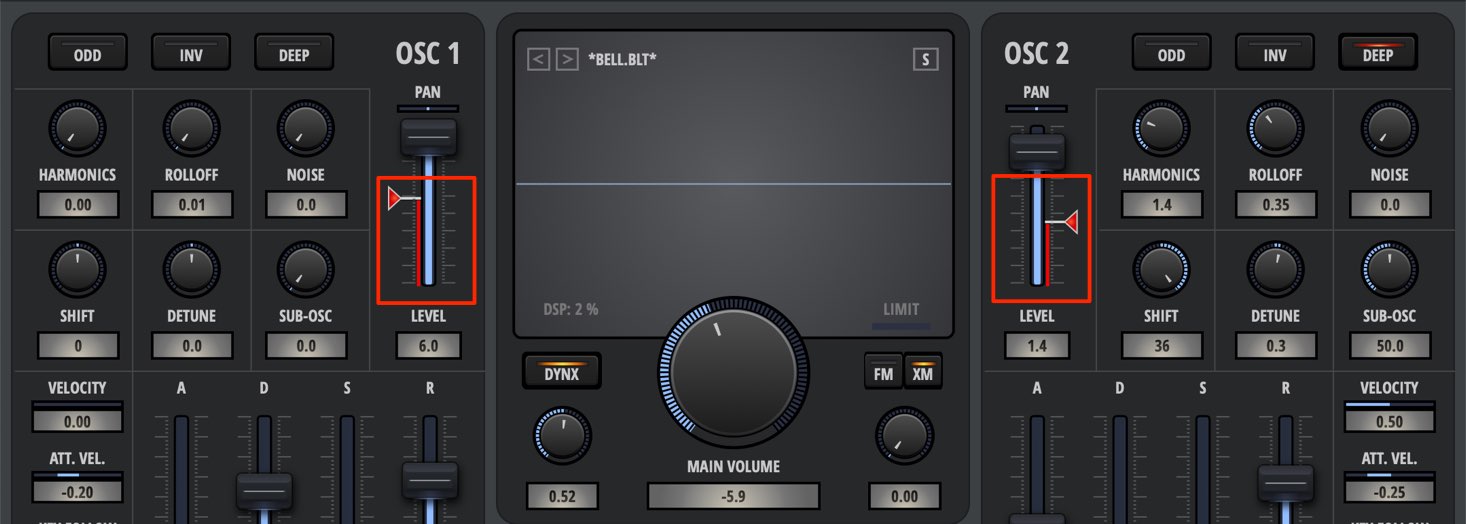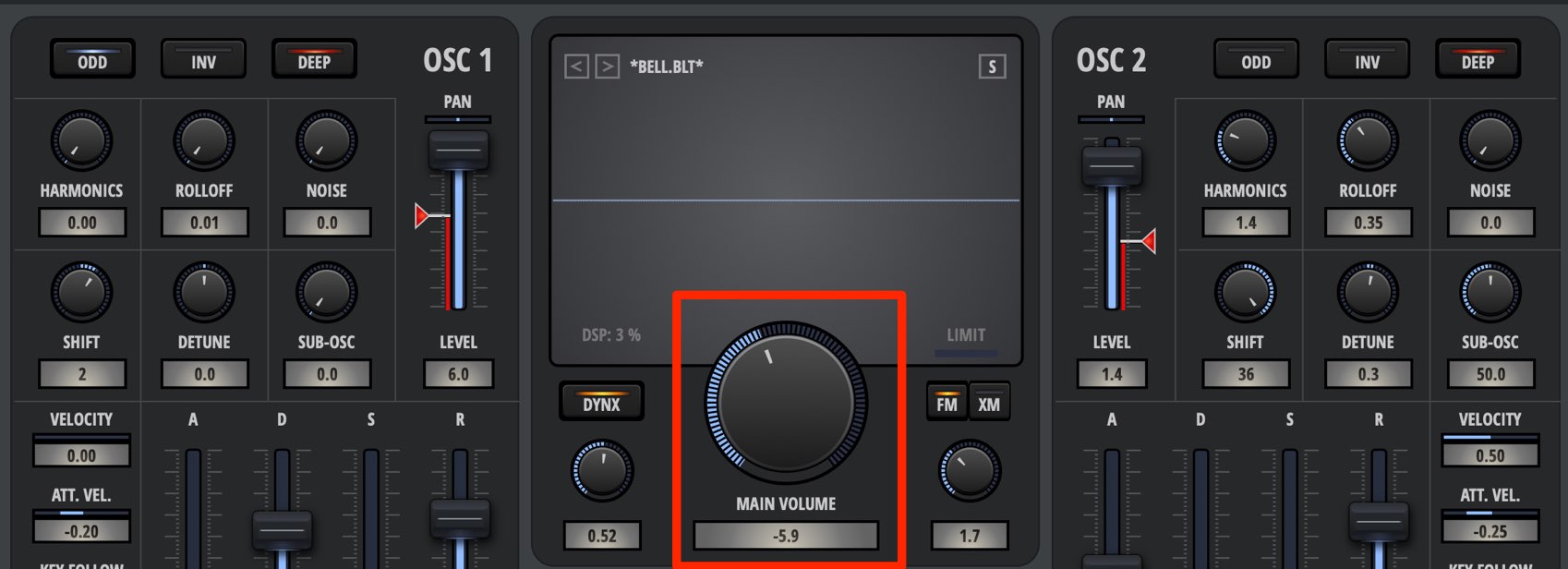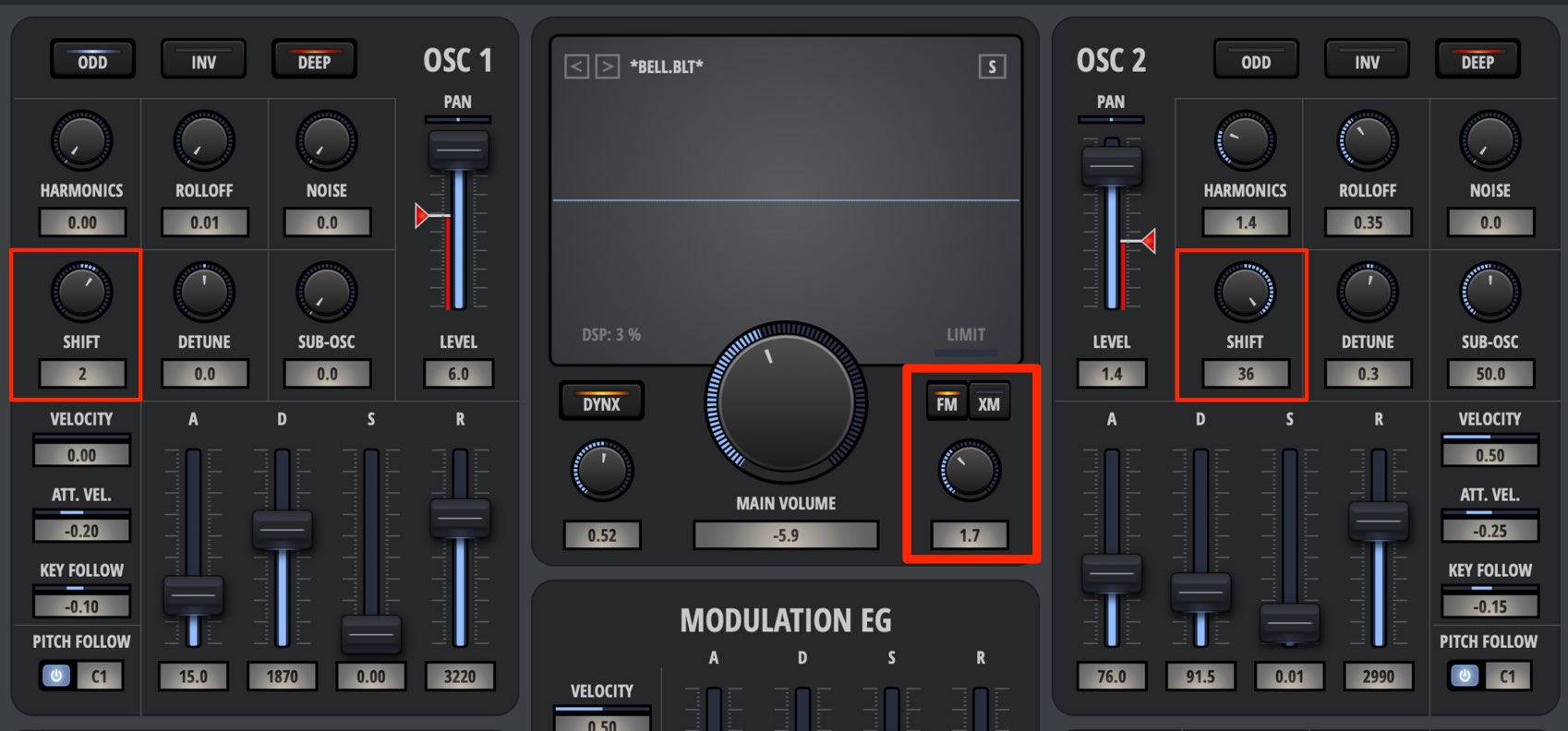Filterを排除!? ハーモニクスシンセサイザー Nektar Boltの使い方 ① 製品概要とOSCセクション
倍音を足してサウンドを作るハーモニックシンセサイザー
Nektar社よりリリースされている「Bolt」について解説していきます。
当製品は倍音の加算をメインとしてサウンドを生成していく「ハーモニクスシンセサイザー」という点が特徴となっており、リード・パッド・SE(効果音)など幅広いサウンドに対応します。
まずはBoltのコントロールに欠かすことができない、オシレーターセクションを中心に確認していきましょう。
Boltの使い方 ① 製品概要とOSCセクション解説動画
製品URL : https://beatcloud.jp/product/931?atag=007
Boltのオシレーター(OSC)について
製品はメインOSC2基・サブOSC2基が備わっており、メインOSC2基でサウンド特性をコントロールしていきます。
倍音を加算してサウンド作成を行なっていくタイプで、通常のシンセには必ず搭載されているフィルターセクションが排除されています。
プリセット(波形)も膨大に収録されています。
選択したプリセット波形に対し、OSCパラメーターを使用してサウンドを作成していく流れとなります。
波形に対し、各パラメーターでサウンドを作成していきます。
- HARMONICS : 倍音を付加してサウンド特性を調整します。
- ROLLOFF : 高次倍音を強調し高域を調整します。
- NOISE : ノイズを加えてサウンドを補強します。効果音の作成にも役立ちます。
OSC上部に配置されたボタンから倍音特性を変更することができます。
これらセクションはシンセサイザーのフィルターに相当します。
- ODD : 偶数倍音を削除してPulse/Squareのサウンド特性を与えます。
- INV : 波形の位相の反転します。FM機能やOSC間のサウンド調整に使用します。
- DEEP : 基音から高次倍音に向けて音量が下がる特性を与えます。この際に低域は強調されます。
高域が抑えられるため、ローパスフィルターのような働きとなります。
このセクションからはOSCのピッチコントロールを行います。
- SHIFT : OSCのピッチを半音単位で調整します。
- DETUNE : OSCのピッチをセント単位で調整します。
- SUB-OSC : 1オクターブ下の演奏を重ねてサウンドを補強。厚みを出します。
ボリューム/パンのコントロール
各OSCのボリューム/パンの調整も個別に設定も可能なため、サウンドのニュアンスも細かく調整可能です。
ボリュームフェーダーの脇に配置された赤いフェーダーは「Drive」となっており、サウンドに対してサチュレーション効果を与えることができます。
サウンドを太くしたり、楽曲に馴染ませるという際に活躍します。
中央の「MAIN VOLUME」からはトータルのマスターボリュームを変更可能です。
OSC感のバランスを保ったままボリューム調整が行えるため便利です。
FMを使用して変調する
Boltにはサウンドを変調し、サウンドバリエーションを与える「FM」が搭載されています。
中央の「FM」ボタンを点灯させて、ノブの下に配置されている適用量を指定します。
その後に、各OSCの「SHIFT」を動かすことで、自身のOSCで変調が行われます。
また、「XM」ボタンを使用すると「OSC2」で「OSC1」を変調させること(クロスモジュレーション)も可能です。
この際、「OSC2」のボリュームは「0」でも構いません。
いかがでしたでしょうか?
豊富な波形の倍音をコントロールし、サウンドを作成していくユニークな製品です。
各パラメーターを組み合わせることで、無数のサウンドバリエーションを得られるため、楽しく直感的に操作できるのではないかと感じました。
次回はシンセサイザーにはに欠かすことができない「エンベロープ/LFO」を中心に解説を進めていきます。
製品URL : https://beatcloud.jp/product/931?atag=007
Boltには一般的なシンセサイザーに搭載されているフィルター🎛がありません。倍音の加算をメインとした直感的な音作りができるユニークな製品です🎹
>Filterを排除!? ハーモニクスシンセサイザー Nektar Boltの使い方 ① 製品概要とOSCセクション
詳細:https://t.co/M2jGiWAHUL@HookUp_Official pic.twitter.com/3hv9tS0sKz— SLEEP FREAKS (@SLEEPFREAKS_DTM) 2019年3月28日